Windows Update Hatası 0x8007001d, bozuk bir Windows Update önbelleği, eski sistem sürücüleri, hasarlı Windows Update dosyaları vb. nedeniyle oluşabilir. Bu yazıda, Windows Update Hatası 0x8007001d’yi nasıl düzelteceğinizi göstereceğiz Windows 11/10 bilgisayarlarda.
Windows Update hatasını düzeltin 0x8007001d
Başlamadan önce, bilgisayarınızı ve yönlendiricinizi yeniden başlatın ve kararlı bir sürüme sahip olduğunuzdan emin olun. internet bağlantısı. Bu yardımcı olmazsa aşağıdaki çözümleri uygulayabilirsiniz:
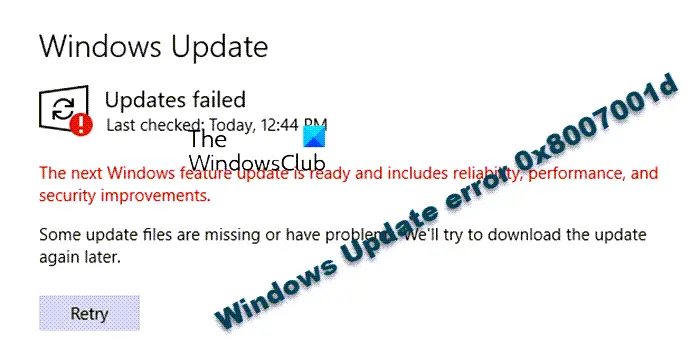 Windows Update Troubleshooter’ı çalıştırın.Windows Update Services durumunu kontrol edinPending.xml fileWindows Update’i Temiz Önyükleme Durumunda çalıştırın.SoftwareDistribution ve catroot2 klasörlerinin içeriğini temizleyin.Windows Update Bileşenlerini Sıfırlayın. Manuel olarak güncelleyin.
Windows Update Troubleshooter’ı çalıştırın.Windows Update Services durumunu kontrol edinPending.xml fileWindows Update’i Temiz Önyükleme Durumunda çalıştırın.SoftwareDistribution ve catroot2 klasörlerinin içeriğini temizleyin.Windows Update Bileşenlerini Sıfırlayın. Manuel olarak güncelleyin.
1] Windows Update Sorun Gidericisini Çalıştırın
Denenecek ilk yöntem 0x8007001d hatasını düzeltmek için yerleşik Windows Update sorun gidericisini çalıştırmak. Sorun giderici, Güncellemedeki herhangi bir düzensizliği arayacak ve düzeltmeyi otomatik olarak uygulayacaktır. Daha sonra bilgisayarınızı yeniden başlatabilir ve güncelleme hatasının çözülüp çözülmediğini kontrol edebilirsiniz.
Şunu okuyun: Windows Update Sorun Giderici çalışmıyor
2] Windows Update Services durumunu kontrol edin
Windows Hizmet Yöneticisi’ni açın ve Windows Update, Windows Update Medic, Update Orchestrator Hizmetleri vb. gibi Windows Update ile ilgili Hizmetlerin devre dışı bırakılmadığını kontrol edin.
Bağımsız bir Windows 11/10 bilgisayarında varsayılan yapılandırma aşağıdaki gibidir:
Windows Update Hizmeti – Manuel (Tetiklenmiş)Windows Update Medic Services – ManualCryptographic Services – AutomaticArka Plan Akıllı Aktarım Hizmeti – ManualDCOM Sunucusu Process Launcher – AutomaticRPC Endpoint Mapper – AutomaticWindows Installer – Manual.
Bu, gerekli Hizmetlerin kullanılabilir olmasını sağlar.
3] Pending.xml dosyasını temizle
Yükseltilmiş bir komut aç bilgi istemi penceresine şunu yazın ve Enter’a basın:
Ren c:\windows\winsxs\pending.xml pending.old
Bu, pending.xml dosyasını pending.old olarak yeniden adlandırır. Şimdi tekrar deneyin.
4] Windows Update’i Temiz Önyükleme Durumunda çalıştırın
Bazı durumlarda Windows Update hatasını temiz önyükleme durumunda gidermek daha iyi bir fikirdir. Temiz önyükleme gerçekleştirmek, bilgisayarınızı en az sayıda sürücü ve başlangıç programıyla başlatır. Temiz önyükleme durumuna girdikten sonra Windows Update’i çalıştırmayı deneyin ve hatanın devam edip etmediğini kontrol edin.
5] SoftwareDistribution ve catroot2 klasörlerinin içeriğini temizleyin
catroot ve catroot2 klasörleri, Windows Update işlemi için gerekli Windows işletim sistemi klasörleridir. SoftwareDistribution klasörü, Windows Update’i bilgisayarınıza yüklemek için gerekli olabilecek dosyaları geçici olarak depolamak için kullanılır.
Bazen, bu klasörün içeriği bozulabilir ve sistemin Datastore ve Download klasörünü etkileyerek Windows Update hatasına neden olabilir 0x8007001d. Bu nedenle, güncelleme hatasını düzeltmek için catroot ve catroot2 klasörlerinin içeriğini sildiğinizden ve SoftwareDistribution klasörünün içeriğini temizlediğinizden emin olun.
6] Windows güncelleme bileşenlerini sıfırlayın
Windows Güncellemeleri, hasarlı güncelleme bileşenleri nedeniyle sıklıkla başarısız olabilir. Bu gibi durumlarda, Windows Update bileşenlerini sıfırlamak yardımcı olabilir.
Windows Update Aracısını Sıfırla Aracını (Microsoft aracı) veya Windows Update Aracını Sıfırla (3. taraftan) kullanın ve size yardımcı olup olmadığına bakın. Bu PowerShell komut dosyası, Windows Update İstemcisini Sıfırlamanıza yardımcı olacaktır. Her bir Windows Update bileşenini manuel olarak varsayılan ayarlara sıfırlamak istiyorsanız bu gönderiye bakın.
7] Güncellemeyi manuel olarak yükleyin
Bazen, Windows güncellemelerini manuel olarak yüklemek daha kolaydır ve bu, bu hata gibi birçok sorundan kurtulmanıza yardımcı olabilir. Bunun için sorun güncellemesinin KB numarasını not edin, Microsoft Update Kataloğu sayfasını ziyaret edin, KB numarasını yazın (örneğin, KB2565063 >) arama alanına girin ve Enter‘a basın.
Sonraki ekranda İndir‘i tıklayın, yeni bir açılır pencere açılacaktır. Sistem mimarinize (32 bit/64 bit) dayalı dosyayı indirin ve ekrandaki talimatları izleyin. Yükleme tamamlandıktan sonra, güncellemenin uygulanması için bilgisayarınızı yeniden başlatın.
Oku: Windows Güncellemeleri manuel olarak nasıl indirilir
Windows 11 neden indirilmiyor? güncelleniyor mu?
Windows 11’in güncellenmemesinin farklı nedenleri olabilir. Yaygın neden, bozuk Windows Update önbelleği, zayıf internet bağlantısı, harici donanım paraziti, yetersiz sürücü alanı veya hasarlı Windows Update bileşenlerini içerir.
Benzer hata kodları:
Windows 11 güncelleme döngüsü hatası nedir?
Bir güncelleme veya yükseltmeden sonra, Windows sonsuz bir yeniden başlatma döngüsünde kalabilir ve bilgisayarınız yeniden başlamaya devam edebilir. Bu, sistem herhangi bir nedenle çekirdek dosyaları güncelleyemezse ve bu nedenle her yeniden başlatma sonrasında bunu yapmaya çalışırsa ve tekrar başarısız olursa oluşabilir. Buna Windows Update döngü hatası denir.

